Observação
O acesso a essa página exige autorização. Você pode tentar entrar ou alterar diretórios.
O acesso a essa página exige autorização. Você pode tentar alterar os diretórios.
APLICA-SE A: Azure Data Factory
Azure Data Factory  Azure Synapse Analytics
Azure Synapse Analytics
Dica
Experimente o Data Factory no Microsoft Fabric, uma solução de análise tudo-em-um para empresas. O Microsoft Fabric abrange desde movimentação de dados até ciência de dados, análise em tempo real, business intelligence e relatórios. Saiba como iniciar uma avaliação gratuita!
Este início rápido descreve como usar o Azure Data Factory Studio ou o portal do Azure para criar uma fábrica de dados.
Se você não estiver familiarizado com o Azure Data Factory, confira a introdução ao serviço antes de experimentar este início rápido.
Pré-requisitos
- Se você não tiver uma assinatura do Azure, crie uma conta gratuita antes de começar.
- Verifique se você tem as funções necessárias do Azure para criar um data factory. Para obter mais informações sobre permissões, consulte Funções e permissões para o Azure Data Factory.
Criar uma fábrica de dados no Azure Data Factory Studio
Usando o Azure Data Factory Studio, você pode criar um data factory em segundos:
Abra o navegador da Web Microsoft Edge ou Google Chrome. Atualmente, a interface do usuário do Data Factory tem suporte apenas nesses navegadores da Web.
Vá para o Azure Data Factory Studio e selecione a opção Criar um novo data factory .
Você pode usar os valores padrão para o novo data factory. Ou você pode escolher um nome exclusivo, um local preferencial e uma assinatura específica. Quando terminar com esses detalhes, selecione Criar.
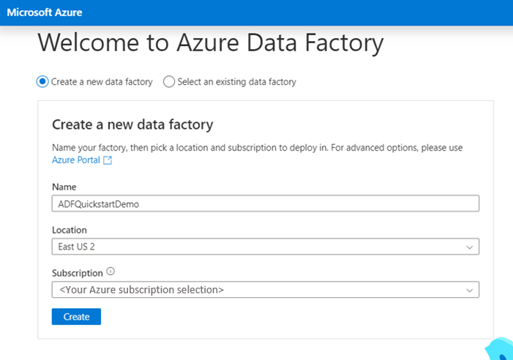
Depois de criar o data factory, você será levado para a home page do Azure Data Factory Studio, onde poderá começar a usar o data factory.
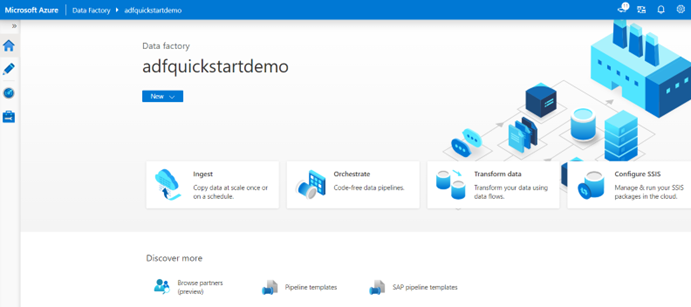
Criar um data factory no portal do Azure
Quando você usa o portal do Azure para criar um data factory, as opções de criação são mais avançadas:
Abra o navegador da Web Microsoft Edge ou Google Chrome. Atualmente, a interface do usuário do Data Factory tem suporte apenas nesses navegadores da Web.
Selecione Criar.
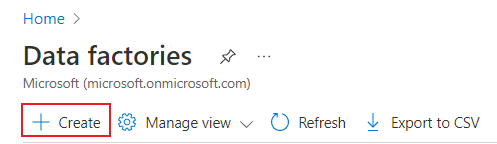
Para o grupo de recursos, siga uma das seguintes etapas:
- Selecione um grupo de recursos existente na lista suspensa.
- Selecione Criar novo e, em seguida, insira o nome de um novo grupo de recursos.
Para saber mais sobre grupos de recursos, consulte o que é um grupo de recursos?.
Para Região, selecione um local para a fábrica de dados.
A lista mostra apenas os locais aos quais o Data Factory dá suporte. Essa região é onde os metadados do Data Factory são armazenados. Os armazenamentos de dados associados (como o Armazenamento do Azure e o Banco de Dados SQL do Azure) e os serviços de computação (como o Azure HDInsight) usados pelo Data Factory podem ser executados em outras regiões.
Para Nome, o nome da fábrica de dados deve ser globalmente exclusivo. Se você vir um erro em que seu nome já foi usado, altere o nome do data factory (por exemplo, para <seu nome>ADFTutorialDataFactory) e tente criá-lo novamente. Para saber mais sobre regras de nomenclatura para artefatos do Data Factory, consulte as regras de nomenclatura do Data Factory.
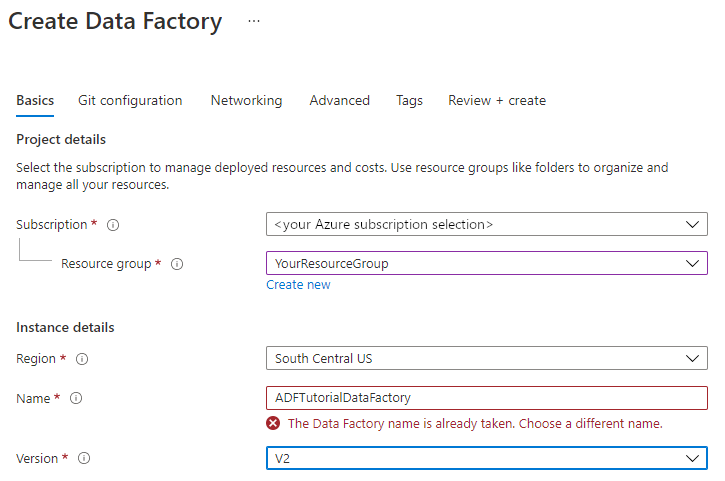
Para Versão, selecione V2.
Selecione Examinar + criar. Depois que a configuração for aprovada, selecione Criar.
Depois que a criação for concluída, selecione Ir para o recurso.
Na página da sua fábrica de dados, selecione Abrir Studio para abrir o Azure Data Factory Studio. A partir daqui, você pode começar a usar a fábrica de dados.
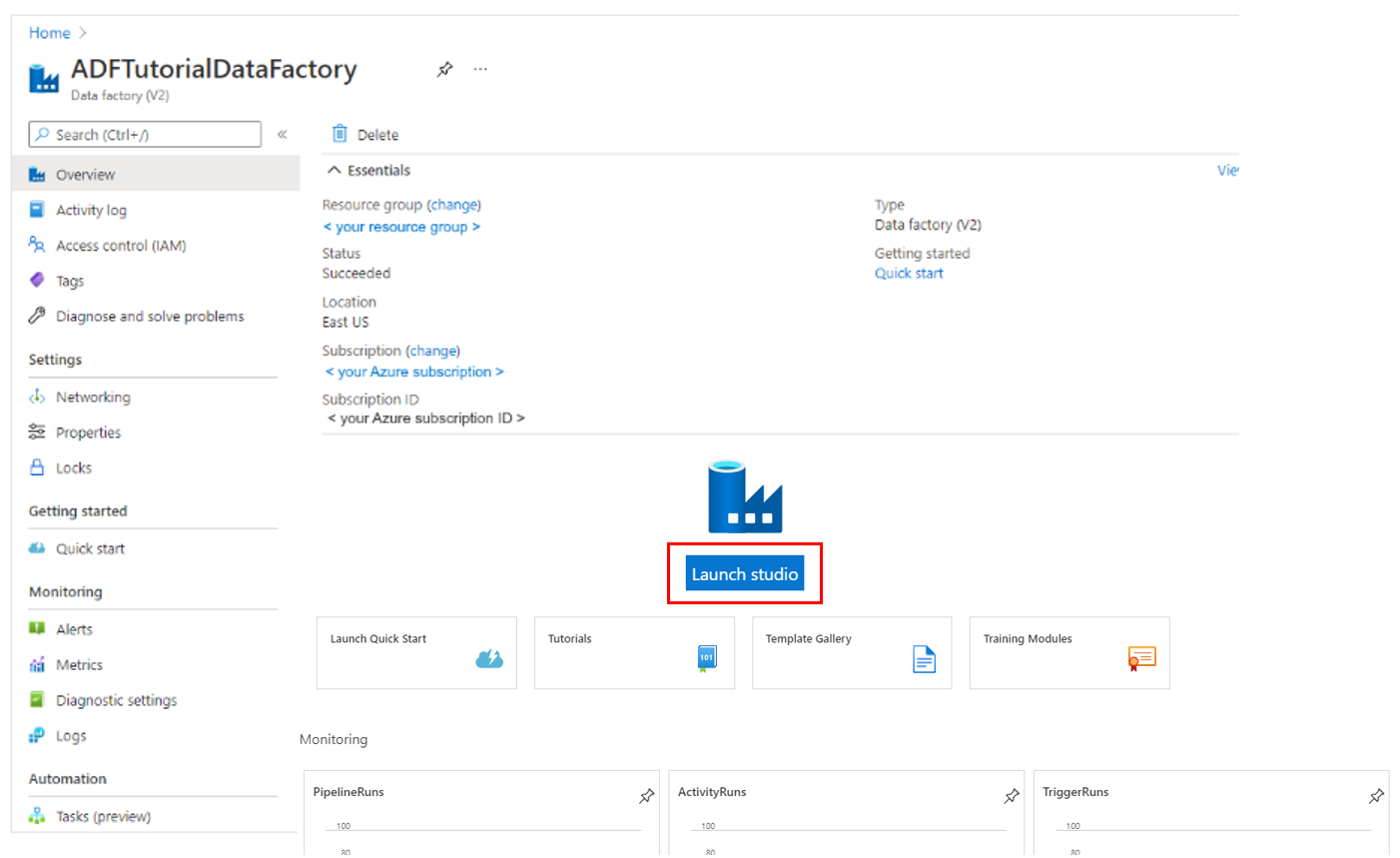
Observação
Se o navegador da Web estiver preso em Autorização, desmarque a caixa de seleção Bloquear cookies de terceiros e dados do site. Ou a mantenha selecionada, crie uma exceção para login.microsoftonline.com e tente abrir o aplicativo novamente.
Conteúdo relacionado
- Saiba como usar o Azure Data Factory para copiar dados de um local para outro.
- Saiba como criar um fluxo de dados usando o Azure Data Factory.
- Verifique nossa lista dos principais tutoriais para começar a usar outros tópicos do Azure Data Factory.